Excel2010中制作标准排列图的技巧
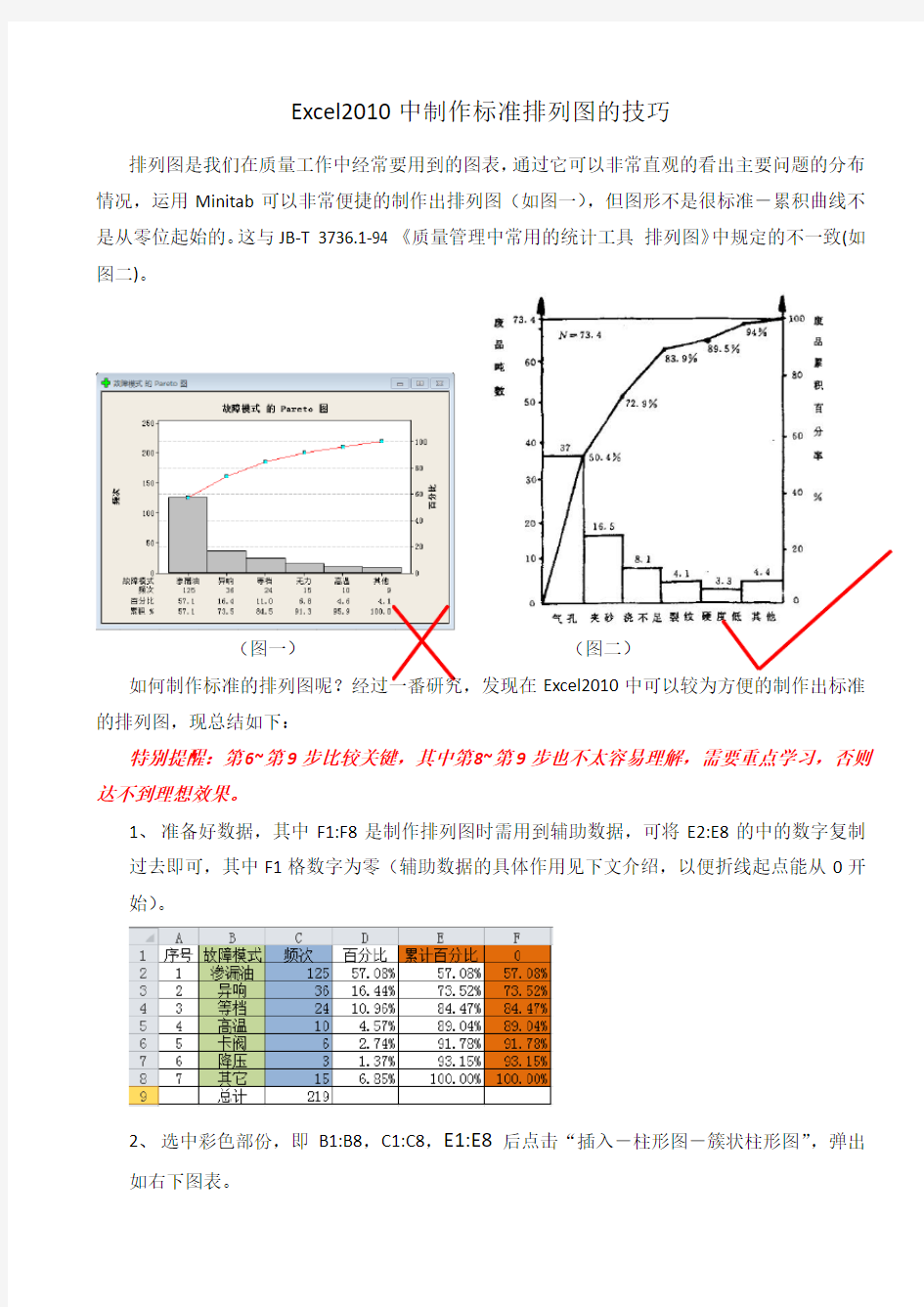
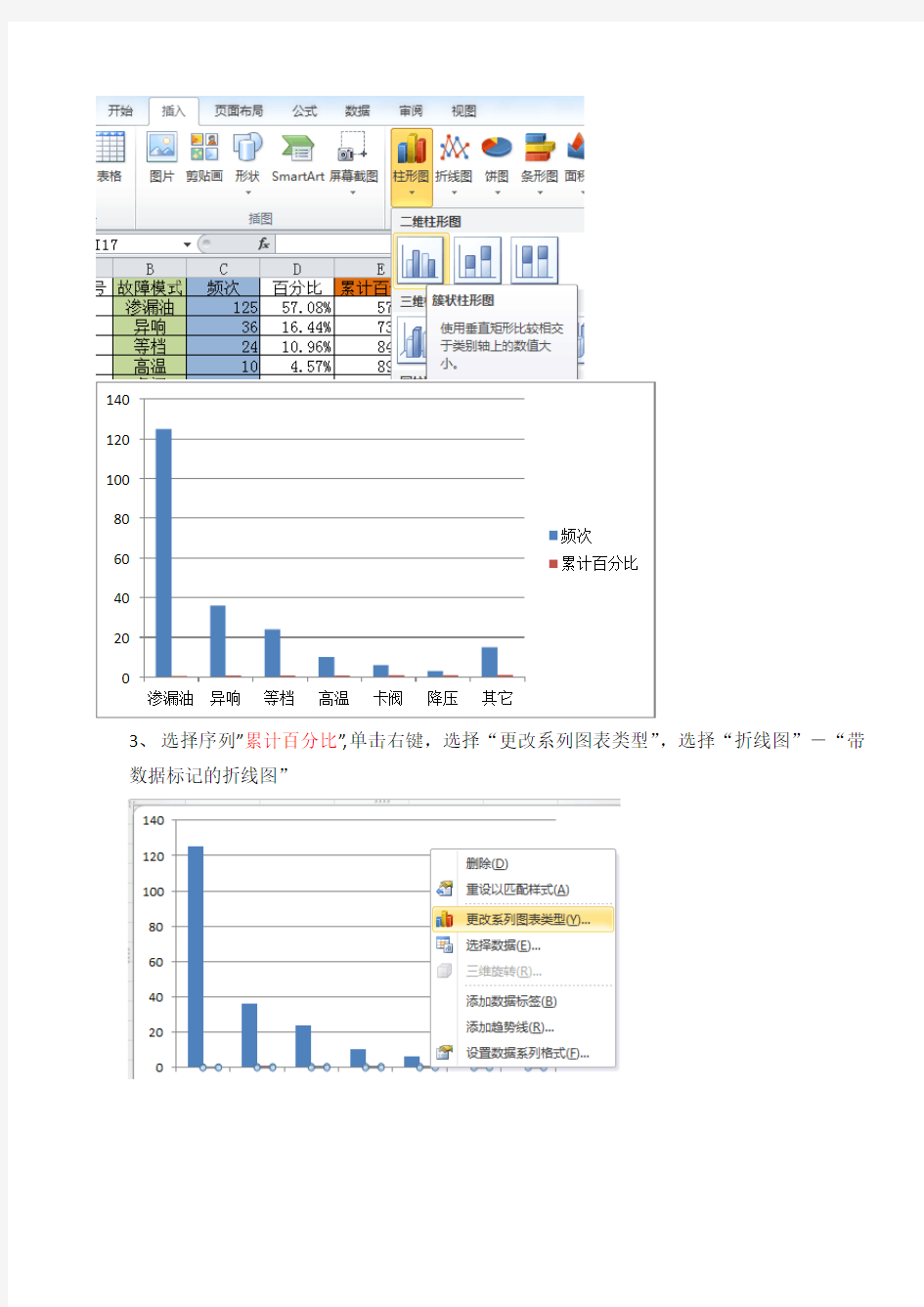
Excel2010中制作标准排列图的技巧
排列图是我们在质量工作中经常要用到的图表,通过它可以非常直观的看出主要问题的分布情况,运用Minitab可以非常便捷的制作出排列图(如图一),但图形不是很标准-累积曲线不是从零位起始的。这与JB-T 3736.1-94 《质量管理中常用的统计工具排列图》中规定的不一致(如图二)。
(图一)(图二)
如何制作标准的排列图呢?经过一番研究,发现在Excel2010中可以较为方便的制作出标准的排列图,现总结如下:
特别提醒:第6~第9步比较关键,其中第8~第9步也不太容易理解,需要重点学习,否则达不到理想效果。
1、准备好数据,其中F1:F8是制作排列图时需用到辅助数据,可将E2:E8的中的数字复制
过去即可,其中F1格数字为零(辅助数据的具体作用见下文介绍,以便折线起点能从0开始)。
2、选中彩色部份,即B1:B8,C1:C8,E1:E8后点击“插入-柱形图-簇状柱形图”,弹出
如右下图表。
3、选择序列”累计百分比”,单击右键,选择“更改系列图表类型”,选择“折线图”-“带数据标记的折线图”
4、此时序列”0”变为折线,但均位于“0”位附近。单击右键,选择“设置数据系列格式”。
5、在“系列选项”中选择“次坐标轴”,你会发现累积曲线发生了变化,这才是我们要的形状!――-但还不是全部,我们需要稍作调整。
6、选择累积曲线,右击“选择数据”,选择序列“累计百分比”,再单击“图例项(序列)”栏中的“编辑”
7、对“系列值”重新选择,选择F1:F8,确定,返回。注:此步的作用为调整折线的起点。
修改后如右图:
8、选择布局-坐标轴-次要横坐标轴-显示从左向右坐标轴。(关键步骤)
9、右键单击图表上方的次要坐标轴,选择“设置坐标轴格式”。坐标轴选项中“位置坐标轴”选择“在刻度线上”。(目的:将折线的起点再向左移到坐标轴原点,关键步骤)
10、调整分类间距。单击右键,“设置数据系列格式”,将“分类间距”调整为0%。
11、隐藏次要坐标轴,
布局-坐标轴-次要横坐标轴-显示无标签坐标轴。
12、设置主要和次要纵坐标轴数字格式
次要纵坐标轴:将最大值调为1。数字格式改为“百分比”,小数位为“0”。
主要纵坐标轴:最大值设为220。
注意:主要纵坐标轴的等分数最好与次要纵坐标轴一致,本例中都分为10等分。
13、为累积曲线增加数据标签、图表标题。
14、还可以为不同的柱形设置不同的颜色。
15、大功告成!
还可以调整主要纵坐标轴和次要纵坐标轴标题标注的位置,如下:
注:在Excel2003中采用-自定义图表-两轴线柱图并通过调整也可以实现本例。具体过程类似,因电脑中未安装Excel2003,具体制作过程从略,待日后补上。
